如何给PDF文件添加页码?给PDF文件添加页码的方法
给PDF文件添加页码可以方便我们区分纸质PDF文件的页面顺序,方便我们阅读和管理。然后边肖今天会带你去看看如何给PDF添加页码。这次体验中的操作是基于adobe acrobat XI软件,其他版本的acrobat也有,但是它在界面上的位置可能不一致,可以自己找。
方法:
1.打开要添加页码的PDF文件。右上角有一个工具标签。
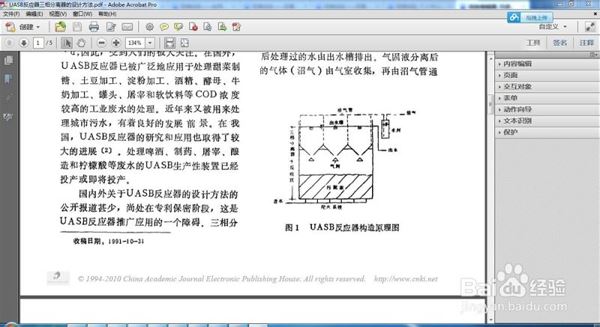
2.点击工具,底部有一些菜单。我们点击页面菜单展开下面的子菜单。我们在底部看到“页眉和页脚”。

3.单击“页眉和页脚”旁边的黑色三角形符号,在下拉菜单中添加页眉和页脚。点击弹出如下对话框。可以设置页眉页脚的格式,页码也是页眉页脚的一部分。中间的六个方框用来填写你需要的内容。您可以根据需要将鼠标放在其中一个框中,然后单击插入页码。您可以在下面的预览框中看到效果。
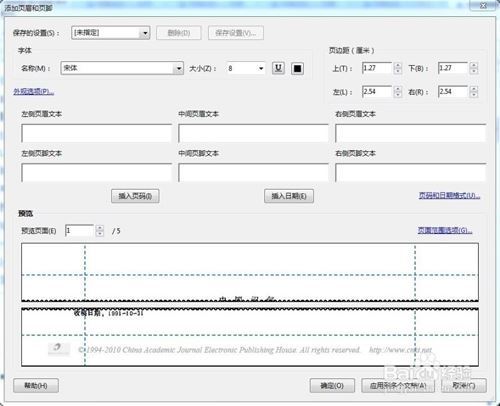
4.如果对格式不满意,可以更改。单击右中间的页码和日期格式。弹出如下对话框。从页码格式下拉菜单中,您可以选择您认为满意的格式。根据您的实际需要设置起始页码。
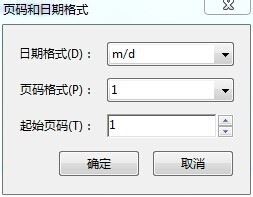
5.我们还可以设置插入页码的范围。

6.设置完所有之前的设置后,单击插入页码,从而在PDF中插入页码。您可以在中间、顶部、底部、左侧、右侧等位置插入页码。

7.让我们看看插入页码的效果。

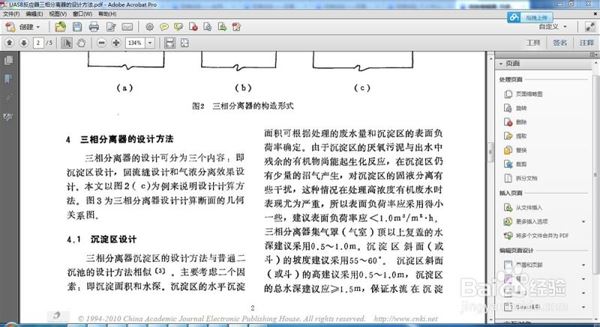
8.PDF中插入的页码也可以分别作为奇数页和偶数页插入。这样,您可以在左边插入奇数页,在右边插入偶数页。方法是在“设置页面范围”对话框的底部有一个子集。在里面做个选择。插入几个好奇的页面后,确认,然后再次按照上面的步骤2-6。再次单击添加页脚时,单击“新建”。
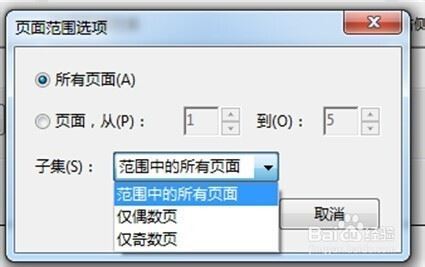
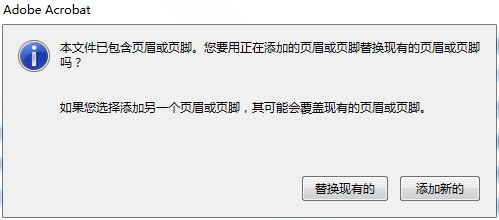
9.如果对增加的页码不满意,可以在页眉页脚下拉菜单中点击删除。
以上内容是边肖分享的PDF文件添加页码的方法。希望对大家有帮助!
版权声明:如何给PDF文件添加页码?给PDF文件添加页码的方法是由宝哥软件园云端程序自动收集整理而来。如果本文侵犯了你的权益,请联系本站底部QQ或者邮箱删除。

















